PowerPoint 2010은 많은 기능을 제공하며도구를 사용하여 멋진 프리젠 테이션을 만들려면 처음부터 새로 만들면 자세한 문서의 내용을 요약하는 데 많은 시간이 걸립니다. 이제 Word 2010에서는 문서 내용을 PowerPoint 프레젠테이션 슬라이드로 즉시 보내 프레젠테이션을 만드는 시간을 단축 할 수 있습니다. 또한 여러 개의 복사 / 붙여 넣기 작업을 저장합니다.
이 기능을 사용하려면이 기능은 기본적으로 숨겨져 있기 때문에 Word 빠른 실행 도구 모음에 나타납니다. 빠른 실행 도구 모음으로 이동하고 작은 드롭 다운 버튼을 클릭하여 추가 명령을 선택하십시오.

단어 옵션 대화 상자가 나타납니다. 아래에 적중 드롭 다운 버튼이 있습니다. 명령을 선택하십시오. 딸깍 하는 소리 모든 명령 Word에 포함 된 모든 명령을 표시합니다. 이제 목록을 아래로 스크롤하여 Microsoft PowerPoint로 보내기 명령을 찾으십시오. 그것을 선택하고 클릭하십시오 추가 (>>) 빠른 실행 도구 모음 창에 표시합니다. 추가되면 승인.

당신은 볼 것이다 보내다 빠른 실행 도구 모음 버튼을 클릭하십시오. 이제 Word 2010 문서에서 주요 제목 및 기타 내용을 들여 쓰기로 설정하십시오.
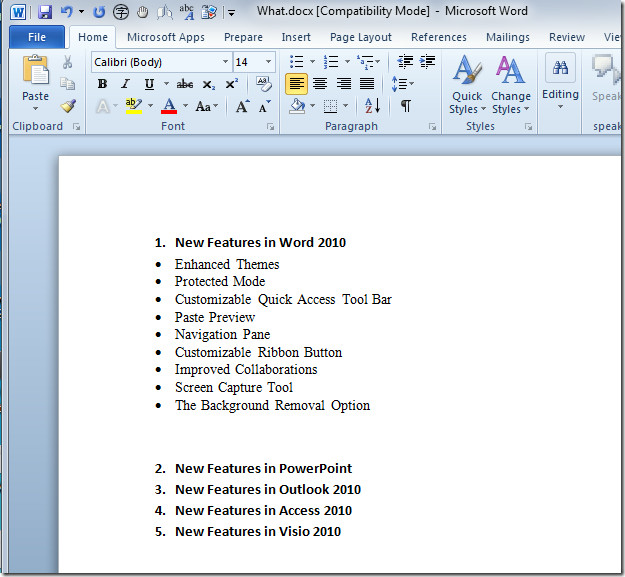
이제 빠른 실행 도구 모음에서 PowerPoint로 보내기 버튼을 클릭하여 모든 텍스트가 복사 된 프레젠테이션을 빠르게 만듭니다. 또한 주 제목이 슬라이드로 분리되어있는 프레젠테이션을보십시오.
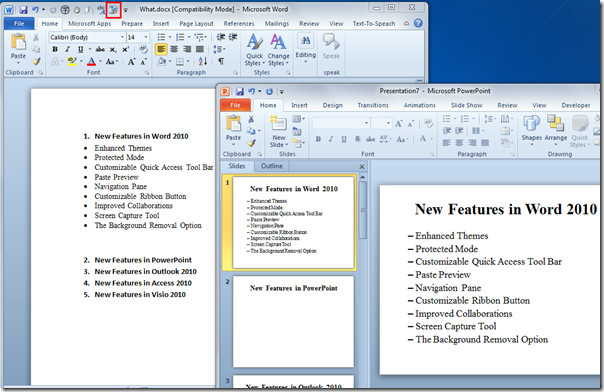
PowerPoint 2010에 Excel 스프레드 시트를 포함시키는 방법 및 OneNote 2010을 Word 2010과 연결하는 방법에 대해 이전에 검토 한 가이드를 확인할 수도 있습니다.













코멘트